তুমি কি দেখছ এই ভিডিও উপলব্ধ নেই একটি YouTube ভিডিও লোড করার চেষ্টা করার সময় ত্রুটি বার্তা? যদিও এই ত্রুটিটি ট্রিগার হতে পারে যদি উল্লিখিত ভিডিওটি মালিকের দ্বারা মুছে ফেলা হয় বা YouTube দ্বারা মুছে ফেলা হয়, এটি এখনও প্ল্যাটফর্মে উপস্থিত ভিডিওগুলিতেও ঘটতে পারে৷ এখন, এমন হওয়ার একাধিক কারণ থাকতে পারে।

ইউটিউব কেন বলছে এই ভিডিওটি পাওয়া যাচ্ছে না?
এই ভিডিওটি উপলভ্য নয় নির্দিষ্ট ইউটিউব ভিডিওতে ত্রুটি বিভিন্ন কারণে ট্রিগার হতে পারে। ভিডিওটি মুছে ফেলা হতে পারে বা আপনার দেশে অবরুদ্ধ করা হয়েছে যার কারণে আপনি এই ত্রুটিটি পেতে থাকেন৷ একটি ধীর ইন্টারনেট গতি এই ত্রুটির আরেকটি কারণ হতে পারে। এছাড়াও, ওয়েব ব্রাউজার সেটিংস যেমন ইনস্টল করা ওয়েব এক্সটেনশন, আটকে থাকা ব্রাউজার ক্যাশে এবং কুকিজ, এবং সক্ষম জাভাস্ক্রিপ্ট এবং হার্ডওয়্যার ত্বরণও এই ত্রুটির কারণ হতে পারে। ইউটিউব যদি কিছু কারণে সেই ভিডিওটির জন্য সীমাবদ্ধ মোড সেট করে থাকে তবে বার্তাটি প্রয়োগ করতে পারে।
এই ভিডিওটি ইউটিউবে পাওয়া যায় না
যদি আপনি দেখেন এই ভিডিও উপলব্ধ নেই একটি ভিডিও দেখার চেষ্টা করার সময় ইউটিউবে ত্রুটি বার্তা, এখানে আপনি ত্রুটি সংশোধন করতে ব্যবহার করতে পারেন পদ্ধতি আছে:
- পৃষ্ঠাটি রিফ্রেশ করুন
- আপনার ইন্টারনেট গতি পরীক্ষা করুন.
- ভিডিওর মান পরিবর্তন করুন।
- একটি VPN পরিষেবা ব্যবহার করার চেষ্টা করুন।
- আপনার ব্রাউজারে হার্ডওয়্যার ত্বরণ অক্ষম করুন।
- জাভাস্ক্রিপ্ট চালু কর.
- ব্রাউজার ক্যাশে এবং কুকিজ সাফ করুন।
- সন্দেহজনক এক্সটেনশন পরীক্ষা করুন.
- ব্রাউজার রিসেট/রিইন্সটল করুন।
আপনি শুরু করার আগে আপনার পিসি এবং রাউটার পুনরায় চালু করুন এবং দেখুন এটি সাহায্য করে কিনা
1] পৃষ্ঠা রিফ্রেশ করুন
এটি একটি অস্থায়ী সমস্যা হতে পারে যা ত্রুটির কারণ হতে পারে। আপনি YouTube পৃষ্ঠাটি কয়েকবার রিফ্রেশ করার চেষ্টা করতে পারেন এবং ত্রুটিটি ঠিক করা হয়েছে কিনা তা পরীক্ষা করতে পারেন। এমনকি আপনি পারেন হার্ড পৃষ্ঠা রিফ্রেশ সমস্যাটি সমাধান হয়েছে কিনা তা দেখতে Ctrl+F5 ব্যবহার করে।
2] আপনার ইন্টারনেটের গতি পরীক্ষা করুন
সাধারণত, কোনো ঝামেলা ছাড়াই ইউটিউব ভিডিও চালাতে আপনার 500+ Kbps এর ইন্টারনেট গতির প্রয়োজন। ভিডিওর মানের উপর ভিত্তি করে এই গতি পরিবর্তিত হয়। উদাহরণস্বরূপ, আপনি যদি HD 720p ভিডিও চালানোর চেষ্টা করছেন, আপনার ন্যূনতম 2.5 Mbps ইন্টারনেট গতির প্রয়োজন। SD 480p ভিডিওর ক্ষেত্রে, 1.1 Mbps ইন্টারনেট গতি প্রয়োজন। 4K UHD ভিডিও চালানোর জন্য কমপক্ষে 20 Mbps ইন্টারনেট গতি প্রয়োজন।
এখন, যদি আপনার ইন্টারনেটের গতি ধীর হয় বা ন্যূনতম প্রয়োজনীয়তা পূরণ না করে, তাহলে ভিডিও চালানোর সময় আপনি ত্রুটি এবং সমস্যার সম্মুখীন হতে পারেন, যেমন এই ভিডিওটি উপলব্ধ নেই৷ তাই, আপনার ওয়েব ব্রাউজারে আপনার ইন্টারনেটের গতি পরীক্ষা করুন এবং নিশ্চিত করুন যে এটি YouTube-এ অনলাইন ভিডিও চালানোর জন্য যথেষ্ট ভাল।
পড়ুন: একটি ত্রুটি ঘটেছে ঠিক করুন, দয়া করে পরে YouTube এ আবার চেষ্টা করুন৷ .
3] ভিডিওর মান পরিবর্তন করুন

আপনি যদি উচ্চ মানের একটি ভিডিও চালানোর চেষ্টা করছেন, তাহলে এর ভিডিওর গুণমানকে কম রেজোলিউশনে পরিবর্তন করুন এবং তারপরে ত্রুটিটি ঠিক করা হয়েছে কিনা তা পরীক্ষা করুন। আপনি যে ইউটিউব ভিডিওটির সাথে ত্রুটির সম্মুখীন হচ্ছেন সেটি খুলুন এবং তারপরে ক্লিক করুন সেটিংস বোতাম এর পরে, যান গুণমান বিকল্প এবং একটি নিম্ন মানের চয়ন করুন. আপনি এখন এই ত্রুটি ছাড়া ভিডিও চালাতে পারেন কিনা দেখুন.
4] একটি VPN পরিষেবা ব্যবহার করার চেষ্টা করুন
জিওব্লকিং বা অন্য কিছু নেটওয়ার্ক সীমাবদ্ধতার কারণে এই ত্রুটিটি সহজতর হতে পারে। এটি এমন হতে পারে যে ভিডিও মালিক ভিডিওটি শুধুমাত্র নির্দিষ্ট স্থানে উপলব্ধ করেছেন৷ অথবা, স্থানীয় আইনের সাপেক্ষে YouTube দ্বারা সামগ্রীটি ব্লক করা হতে পারে৷
এখন, দৃশ্যকল্প আপনার ক্ষেত্রে প্রযোজ্য হলে, চিন্তা করার দরকার নেই। আপনি এখনও এই ত্রুটি ছাড়া ভিডিও চালাতে পারেন. এর জন্য, আপনি আপনার কম্পিউটারে একটি VPN ক্লায়েন্ট ব্যবহার করতে পারেন। VPN আপনাকে ইন্টারনেটে বেনামী থাকতে এবং নেটওয়ার্ক সীমাবদ্ধতা বাইপাস করতে সক্ষম করে। বেশ কিছু আছে বিনামূল্যের ভিপিএন সফটওয়্যার Windows 11/10 এর জন্য উপলব্ধ। আপনার পছন্দের একটি VPN ডাউনলোড এবং ইনস্টল করুন, এটি সক্ষম করুন, তারপর একটি ভিন্ন অবস্থানে সংযোগ করুন এবং YouTube ত্রুটিটি সমাধান হয়েছে কিনা তা দেখুন৷
দেখা: উইন্ডোজে ইউটিউবে নো সাউন্ড কীভাবে ঠিক করবেন .
5] আপনার ব্রাউজারে হার্ডওয়্যার ত্বরণ অক্ষম করুন
কিছু ব্যবহারকারীর প্রতিবেদন অনুসারে, এই ভিডিওটি ইউটিউবে উপলব্ধ নয় ত্রুটির কারণে হতে পারে হার্ডওয়্যার ত্বরণ . আপনি যদি আপনার ওয়েব ব্রাউজারে এই বৈশিষ্ট্যটি সক্ষম করে থাকেন তবে এটি অক্ষম করুন এবং ত্রুটিটি সংশোধন করা হয়েছে কিনা তা পরীক্ষা করুন৷
ক্রোমে হার্ডওয়্যার ত্বরণ অক্ষম করুন:
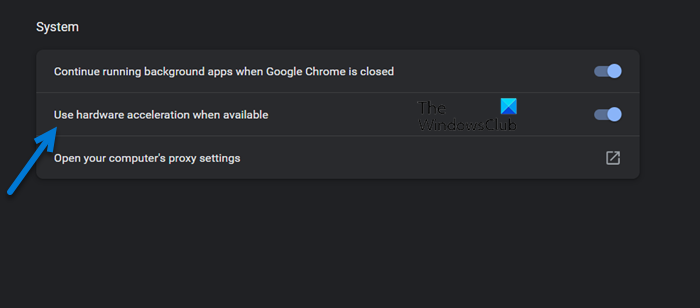
উইন্ডোজে পিডিএফ কীভাবে সাইন করবেন
- প্রথমে, Chrome খুলুন এবং উপরের-ডান কোণ থেকে তিন-বিন্দু মেনু বোতামে ক্লিক করুন।
- এখন, চাপুন সেটিংস বিকল্প এবং সরান পদ্ধতি ডান পাশের ফলক থেকে ট্যাব।
- এর পরে, এর সাথে যুক্ত টগলটি অক্ষম করুন উপলব্ধ হলে হার্ডওয়্যার ত্বরণ ব্যবহার করুন বিকল্প
- একবার হয়ে গেলে, Chrome পুনরায় চালু করুন এবং ত্রুটিটি সমাধান হয়েছে কিনা তা পরীক্ষা করুন।
ফায়ারফক্সে হার্ডওয়্যার ত্বরণ অক্ষম করুন:
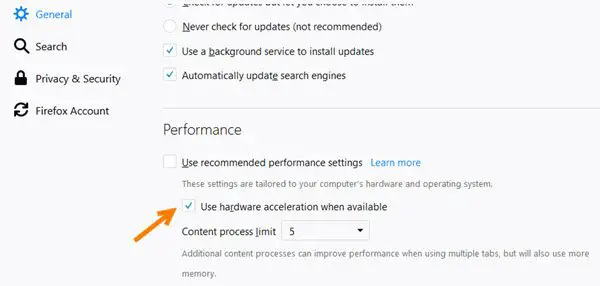
- প্রথমত, ফায়ারফক্স খুলুন, তিন-বারের মেনু বোতামে ক্লিক করুন এবং নির্বাচন করুন সেটিংস বিকল্প
- এখন, সনাক্ত করুন কর্মক্ষমতা সাধারণ ট্যাবে বিভাগ।
- এর পরে, টিক চিহ্ন খুলে দিন প্রস্তাবিত কর্মক্ষমতা সেটিংস ব্যবহার করুন চেকবক্স
- পরবর্তী, অনির্বাচন করুন উপলব্ধ হলে হার্ডওয়্যার ত্বরণ ব্যবহার করুন চেকবক্স
- অবশেষে, ফায়ারফক্স পুনরায় চালু করুন এবং দেখুন ত্রুটিটি এখন চলে গেছে কিনা।
একইভাবে, আপনি পারেন এজে হার্ডওয়্যার ত্বরণ অক্ষম করুন এবং অন্যান্য ওয়েব ব্রাউজার ত্রুটি সমাধান করতে. আপনি যদি YouTube-এ এখনও একই ত্রুটি দেখতে পান, তাহলে পরবর্তী সংশোধন ব্যবহার করুন।
পড়ুন: ইউটিউবের জন্য কীভাবে ডার্ক থিম চালু করবেন ?
6] জাভাস্ক্রিপ্ট সক্রিয় করুন
এই ত্রুটিটি ঠিক করার জন্য আপনি যা করতে পারেন তা হল জাভাস্ক্রিপ্ট চালু কর আপনার ওয়েব ব্রাউজারে। অক্ষম করা হলে, এটি YouTube-এ এই ভিডিওটি উপলব্ধ নয় ত্রুটির কারণ হতে পারে৷ সুতরাং, এটি সক্ষম করুন এবং ত্রুটি সংশোধন করা হয়েছে কিনা তা পরীক্ষা করুন।
গুগল ক্রোমে জাভাস্ক্রিপ্ট কীভাবে সক্ষম করবেন তা এখানে:
- প্রথমে ক্রোমের তিন-বিন্দু মেনু বোতামে ক্লিক করুন এবং চাপুন সেটিংস বিকল্প
- এখন, যান নিরাপত্তা এবং গোপনীয়তা ট্যাব এবং ক্লিক করুন সাইট সেটিংস বিকল্প
- এর পরে, নীচে স্ক্রোল করুন এবং ক্লিক করুন জাভাস্ক্রিপ্ট বিকল্প
- এর পরে, নির্বাচন করতে ভুলবেন না সাইট জাভাস্ক্রিপ্ট ব্যবহার করতে পারেন বিকল্প
জাভাস্ক্রিপ্ট সক্রিয় করার পরে ত্রুটি সংশোধন করা হয়েছে কিনা দেখুন। যদি না হয়, আপনি এটি সমাধান করতে পরবর্তী সমাধান ব্যবহার করতে পারেন।
7] ব্রাউজার ক্যাশে এবং কুকিজ সাফ করুন
পুরানো এবং বাল্ক-আপ ব্রাউজার ক্যাশে এবং কুকিজও ইউটিউবে 'এই ভিডিওটি উপলব্ধ নয়' ত্রুটির কারণ হতে পারে৷ অতএব, আপনি পারেন ব্রাউজিং ডেটা মুছে দিন আপনার ওয়েব ব্রাউজার থেকে এবং তারপর ত্রুটিটি সমাধান করা হয়েছে কিনা তা পরীক্ষা করতে আপনার ভিডিওগুলি চালানোর চেষ্টা করুন৷
ক্রোমে ক্যাশে এবং কুকিজ মুছুন:
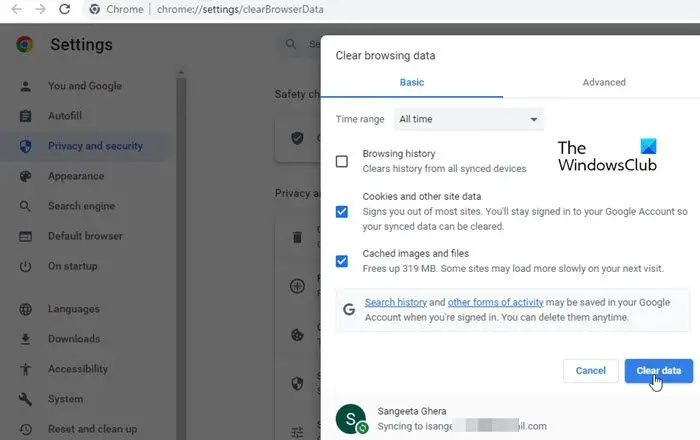
- প্রথমে, Chrome খুলুন এবং তিন-বিন্দু মেনু বোতামে ক্লিক করুন।
- এখন, যান আরও সরঞ্জাম বিকল্প এবং নির্বাচন করুন ব্রাউজিং ডেটা সাফ করুন বিকল্প
- এর পরে, সময়ের পরিসরটি সর্বকালের জন্য সেট করুন এবং টিক দিন কুকিজ এবং অন্যান্য সাইট ডেটা এবং ছবি এবং ফাইল ক্যাশে বিকল্প
- সবশেষে, তে আলতো চাপুন উপাত্ত মুছে ফেল বোতাম
ফায়ারফক্সে ক্যাশে এবং কুকিজ মুছুন:
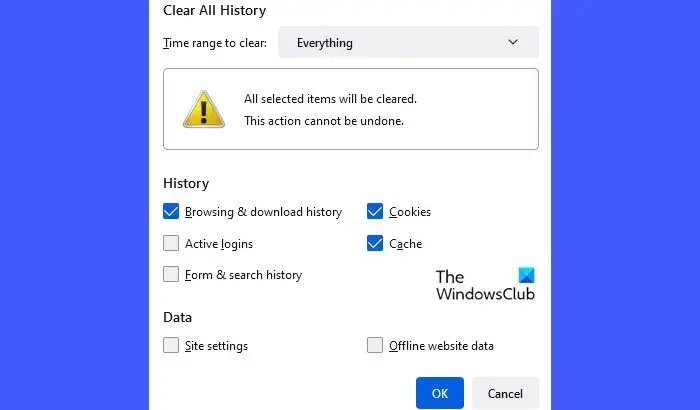
- প্রথমত, ফায়ারফক্স খুলুন, তিন-বারের মেনু বোতামে আলতো চাপুন এবং নির্বাচন করুন ইতিহাস বিকল্প
- এর পরে, চাপুন পরিষ্কার সাম্প্রতিক ইতিহাস বোতাম
- এখন, টিক দিন ক্যাশে এবং কুকিজ চেকবক্স এবং সেট পরিষ্কার করার সময়সীমা সবকিছুতে
- অবশেষে, ব্রাউজার ক্যাশে এবং কুকিজ সাফ করতে ওকে বোতামে ক্লিক করুন।
পড়ুন: YouTube ভিডিও প্রসেসিং বা আপলোড হচ্ছে না .
8] সন্দেহজনক এক্সটেনশন পরীক্ষা করুন
আপনার ওয়েব ব্রাউজারে ইনস্টল করা সমস্যাযুক্ত এক্সটেনশনগুলি এই ত্রুটিটিকে ট্রিগার করতে পারে৷ মূল অপরাধীটি আপনার এক্সটেনশন কিনা তা পরীক্ষা করতে, আপনি Ctrl+Shift+N বা Ctrl+Shift+P ব্যবহার করে একটি ছদ্মবেশী ট্যাব খুলতে পারেন এবং ত্রুটিটি এখনও থেকে যায় কিনা তা দেখতে YouTube খুলতে পারেন। ত্রুটিটি সমাধান করা হলে, এটি কিছু এক্সটেনশনের কারণে হওয়ার সম্ভাবনা রয়েছে। সেই ক্ষেত্রে, আপনি এক্সটেনশনগুলি অক্ষম করতে পারেন এবং ত্রুটিটি সংশোধন করা হয়েছে কিনা তা দেখতে পারেন।
সটা হট অদলবদল উইন্ডোজ 10
ক্রোমে এক্সটেনশনগুলি অক্ষম করুন:
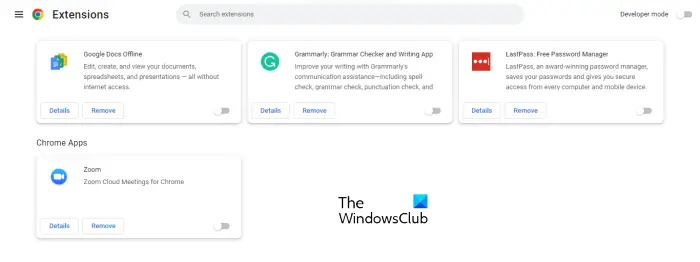
- প্রথমে ক্রোম খুলুন, তিন-বিন্দু মেনু বোতাম টিপুন এবং যান আরও টুল > এক্সটেনশন .
- এখন, সন্দেহজনক এক্সটেনশন নিষ্ক্রিয় করুন বা ক্লিক করুন অপসারণ এটি আনইনস্টল করার জন্য বোতাম।
ফায়ারফক্সে এক্সটেনশন নিষ্ক্রিয় করুন:
- প্রথমে, ফায়ারফক্স চালু করুন, তিন-বার মেনু বোতামে ক্লিক করুন এবং নির্বাচন করুন অ্যাড-অন এবং থিম বিকল্প
- এখন, সমস্যাযুক্ত অ্যাড-অন/থিম নিষ্ক্রিয় করুন বা আপনার ওয়েব ব্রাউজার থেকে এটি আনইনস্টল করুন।
আপনি যদি অন্য কোনো ওয়েব ব্রাউজার ব্যবহার করেন, তাহলে আপনি ত্রুটিটি ঠিক করতে অনুরূপ পদক্ষেপগুলি ব্যবহার করে এক্সটেনশনগুলি নিষ্ক্রিয় বা সরাতে পারেন৷
দেখা: YouTube অডিও রেন্ডারার ত্রুটি, ঠিক করুন অনুগ্রহ করে আপনার কম্পিউটার পুনরায় চালু করুন৷ .
9] ব্রাউজার রিসেট/রিইন্সটল করুন
যদি উপরের সমাধানগুলির কোনটি কাজ না করে তবে আপনি করতে পারেন আপনার ওয়েব ব্রাউজার রিসেট করুন এর ডিফল্ট অবস্থায় এবং ত্রুটি সংশোধন করা হয়েছে কিনা দেখুন। এটি ব্রাউজার দুর্নীতির কারণে ত্রুটি হতে পারে। সুতরাং, রিসেট করে ত্রুটিটি ঠিক করা উচিত। যদি এটি সাহায্য না করে, আপনি করতে পারেন ওয়েব ব্রাউজার আনইনস্টল করুন এবং তারপর আপনার কম্পিউটারে এটি পুনরায় ইনস্টল করুন। আশা করি, আপনি এখন আর এই ত্রুটির মুখোমুখি হবেন না।
আমার ভিডিও কি YouTube-এ সীমাবদ্ধ?
আপনি সহজেই YouTube-এর সীমাবদ্ধ মোডের মাধ্যমে আপনার ভিডিও YouTube-এ সীমাবদ্ধ কিনা তা পরীক্ষা করতে পারেন। এটি করতে, প্রথমে YouTube-এ সীমাবদ্ধ মোড বৈশিষ্ট্যটি সক্ষম করুন। আপনার ফোনে YouTube অ্যাপ খুলুন এবং প্রোফাইল ছবিতে ক্লিক করুন। এখন, সেটিংস বিকল্পটি নির্বাচন করুন এবং সাধারণ এ আলতো চাপুন। এর পরে, সীমাবদ্ধ মোড টগল সক্ষম করুন। তারপরে আপনি আপনার ভিডিও অনুসন্ধান করার চেষ্টা করতে পারেন বা সরাসরি ভিডিওটির URL পরিদর্শন করতে পারেন এবং ভিডিওটি দেখায় কি না তা দেখতে পারেন৷ যদি না হয়, আপনি নিশ্চিত হতে পারেন যে আপনার ভিডিও YouTube-এ সীমাবদ্ধ।
এখন পড়ুন: ফায়ারফক্স ব্রাউজারে ইউটিউব ভিডিও চলছে না .















